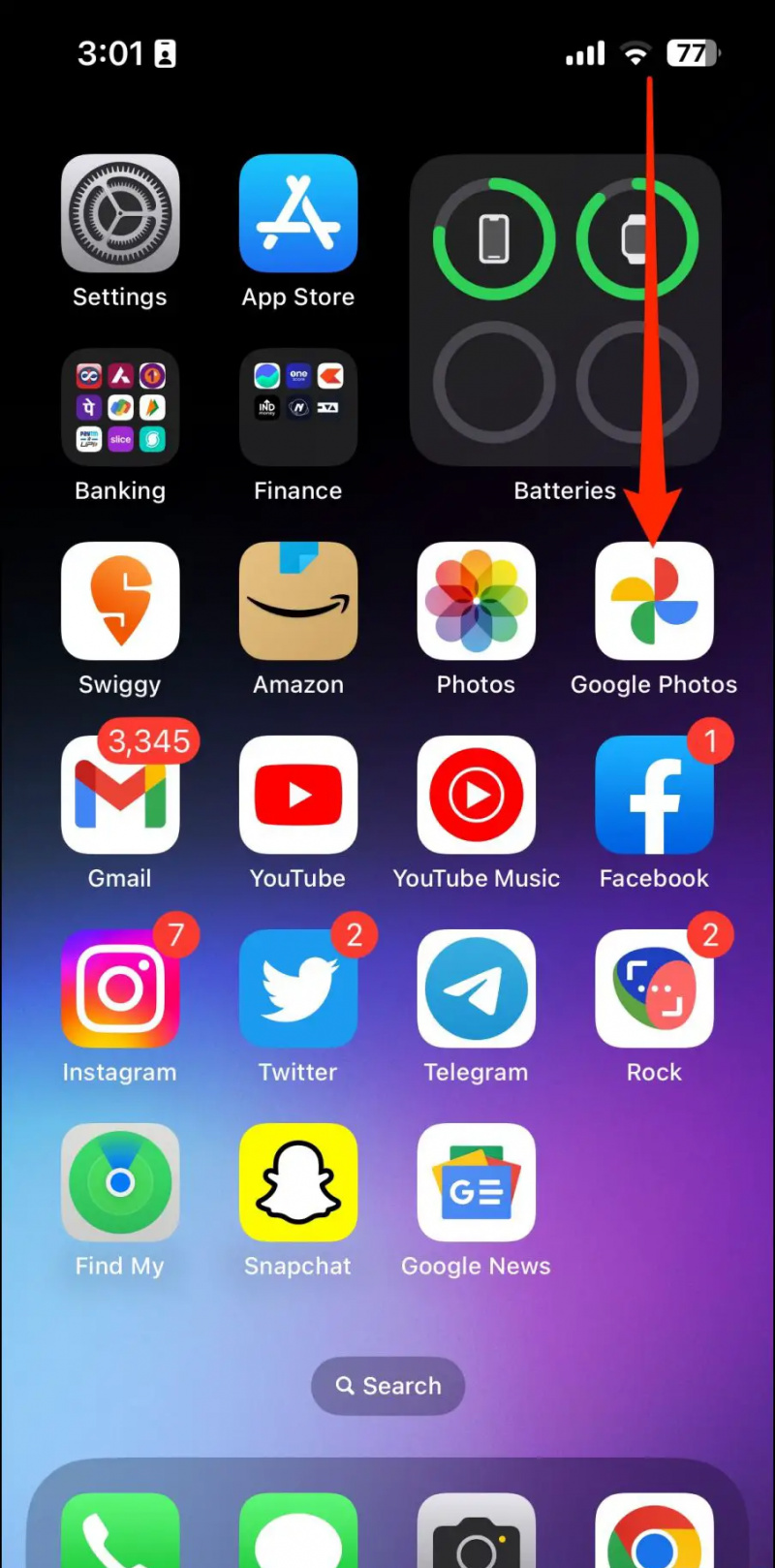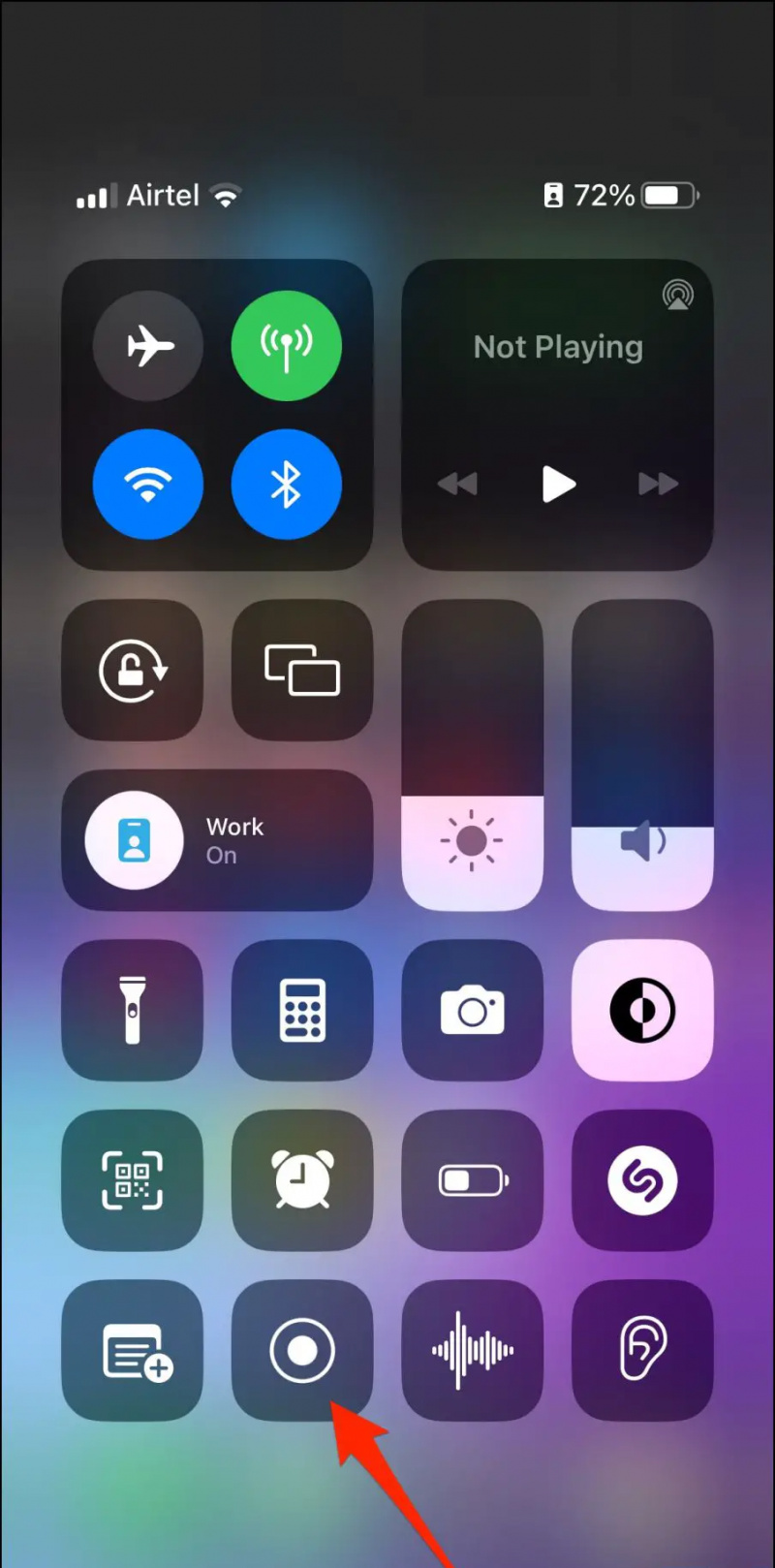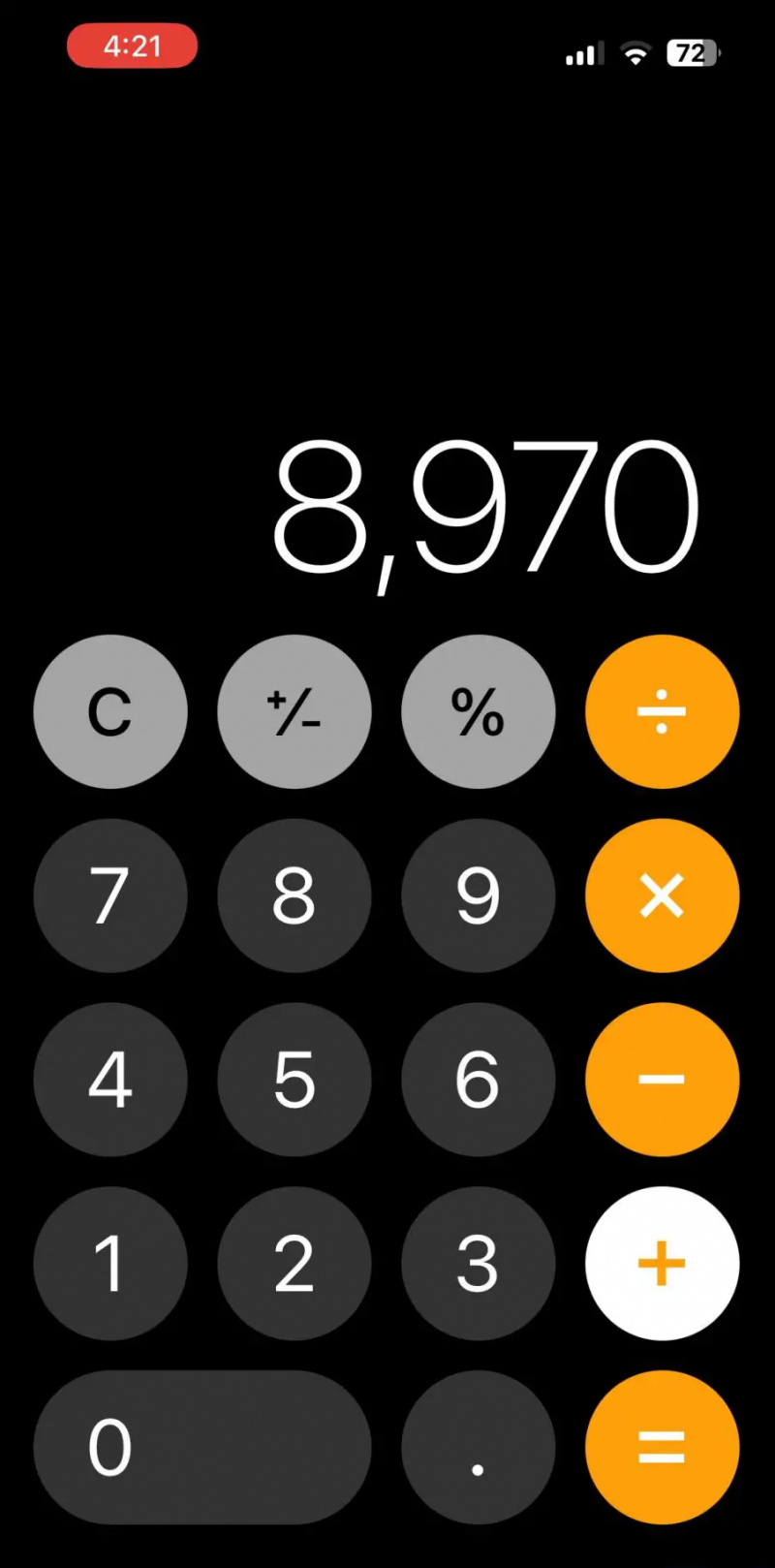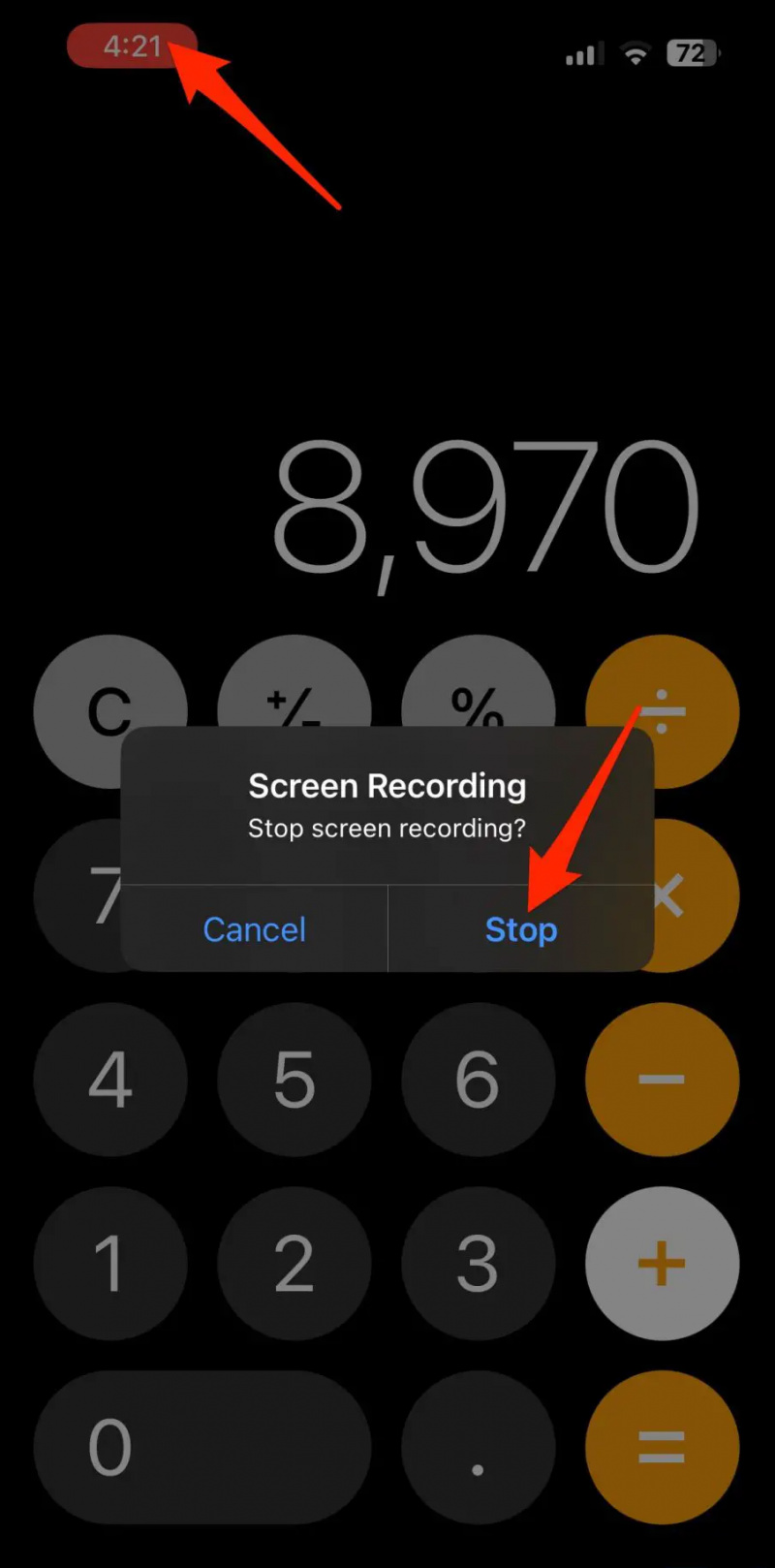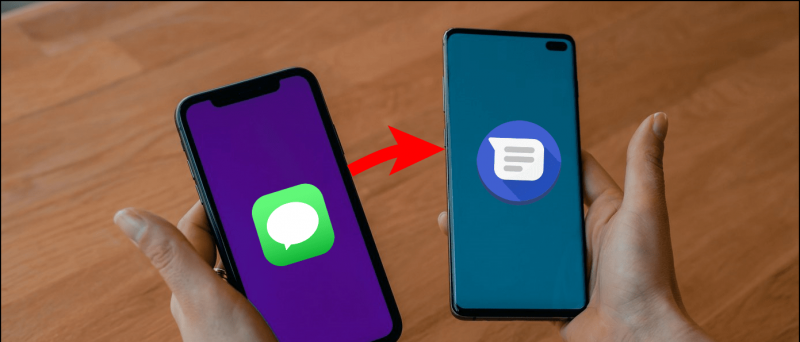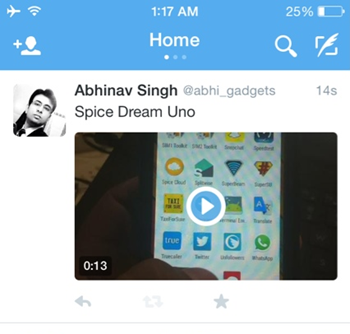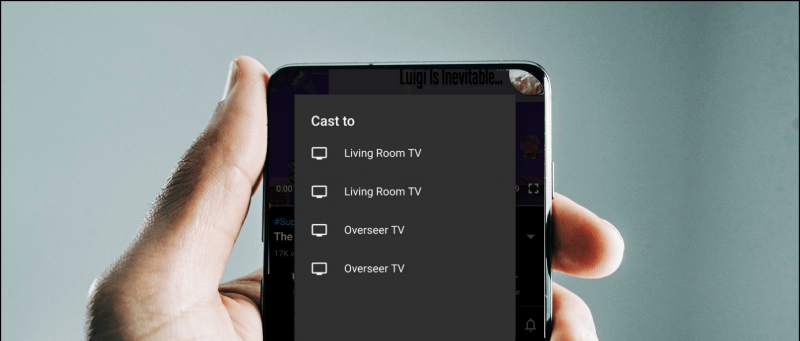IPhone पर कैलकुलेटर ऐप आपको किराने के बिलों की गणना करने में मदद कर सकता है, दैनिक खर्चों को ट्रैक करें , कर, और क्या नहीं आसानी से। लेकिन जब कई गणनाएँ शामिल होती हैं, तो आप संख्याओं को दोबारा जाँचने के लिए इतिहास देखना चाह सकते हैं। इसलिए, इस लेख में, आइए अपने iPhone पर कैलकुलेटर इतिहास की जांच करने और देखने के कुछ आसान तरीकों पर ध्यान दें।

विषयसूची
Android के विपरीत, iPhone पर अंतर्निहित कैलकुलेटर गोपनीयता कारणों से आपकी पिछली गणनाओं को संग्रहीत नहीं करता है। हालाँकि, कैलकुलेटर इतिहास की जाँच करने के लिए कई वर्कअराउंड हैं, जैसे कि मेमोरी फ़ंक्शन, अंतिम गणनाओं की प्रतिलिपि बनाना, तृतीय-पक्ष एप्लिकेशन का उपयोग करना, और बहुत कुछ।
गाइड iPhone 14, iPhone 13, iPhone 12, 11, SE और पुराने मॉडल सहित सभी मॉडलों के लिए काम करेगी। नीचे दिए गए तरीकों को विस्तार से पढ़ें।
मेमोरी फ़ंक्शन का उपयोग करना
कैल्क्यूलेटर ऐप में वैज्ञानिक मोड में मेमोरी फ़ंक्शन है। आप इसका उपयोग मेमोरी में नंबरों को स्टोर करने के लिए कर सकते हैं और आवश्यकता पड़ने पर उन्हें वर्तमान परिणाम से जोड़ या घटा सकते हैं। अपने iPhone पर कैलकुलेटर इतिहास देखने के लिए आप मेमोरी फ़ंक्शन का उपयोग कैसे कर सकते हैं:
1. अपने आईफोन पर कैलकुलेटर ऐप खोलें। गणना करें कि आप क्या करना चाहते हैं।
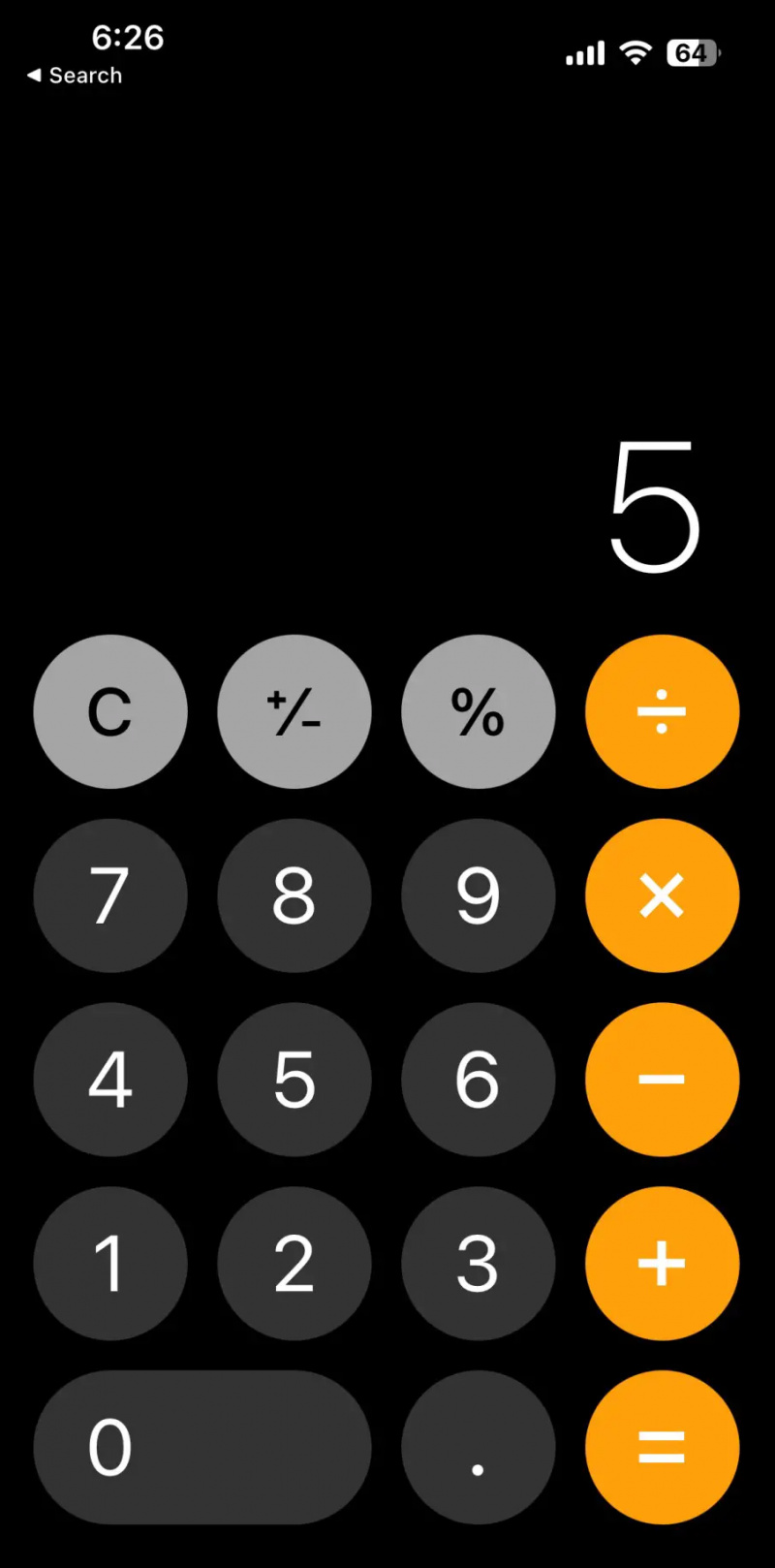
ट्रैक किए बिना कैसे ब्राउज़ करें
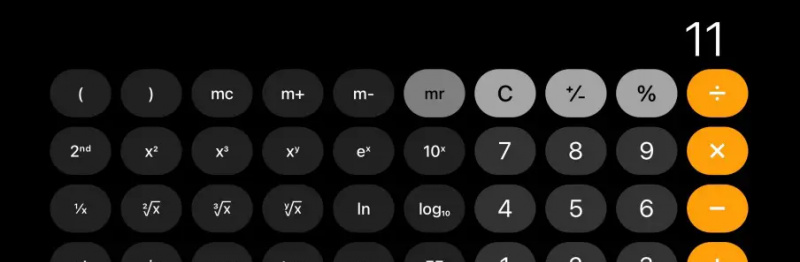
आप कैल्क्यूलेटर ऐप में अन्य मेमोरी फ़ंक्शंस का भी उपयोग कर सकते हैं। यहां बताया गया है कि प्रत्येक बटन का क्या अर्थ है:
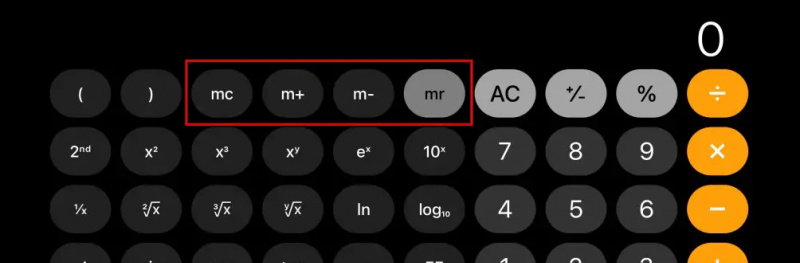
- श्री ( याददास्त वापस आना)
यह फ़ंक्शन कैलकुलेटर की मेमोरी में संग्रहीत संख्या या परिणाम को याद करता है।
- एमसी: मेमोरी क्लियर
यह फ़ंक्शन मेमोरी को शून्य कर देता है। कैलकुलेटर से सहेजे गए परिणामों को हटाने के लिए इसका इस्तेमाल करें।
अपने iPhone को घुमाने से कैलकुलेटर वैज्ञानिक मोड में नहीं जाता है?
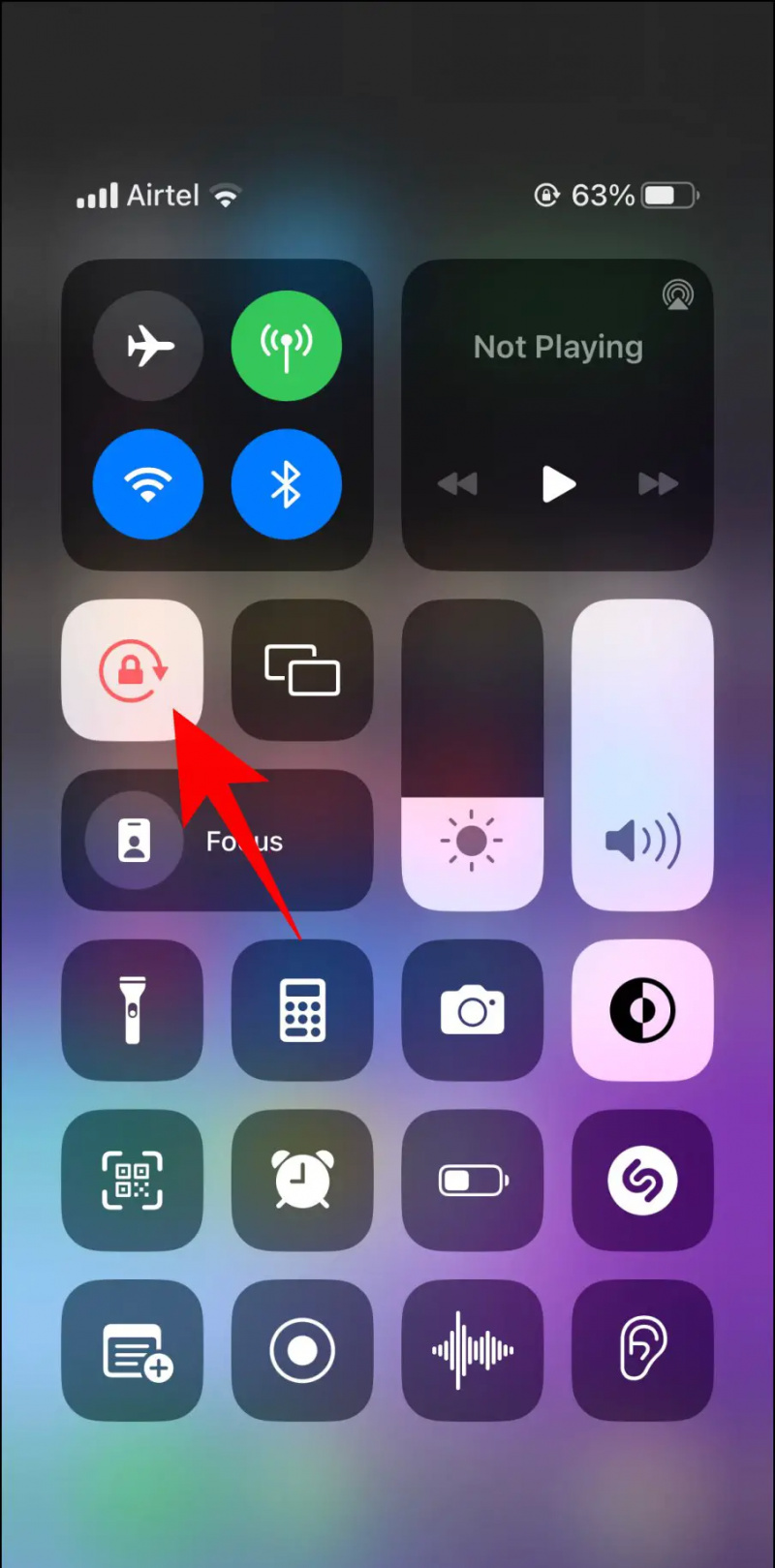
अंतिम परिणाम शॉर्टकट कॉपी करें
आपके iPhone पर अंतिम गणना याद नहीं आ रही है? ऐप शॉर्टकट का उपयोग करके अंतिम परिकलित परिणाम निकालने का एक आसान तरीका है। यह कैसे काम करता है यह देखने के लिए नीचे दी गई मार्गदर्शिका का पालन करें:

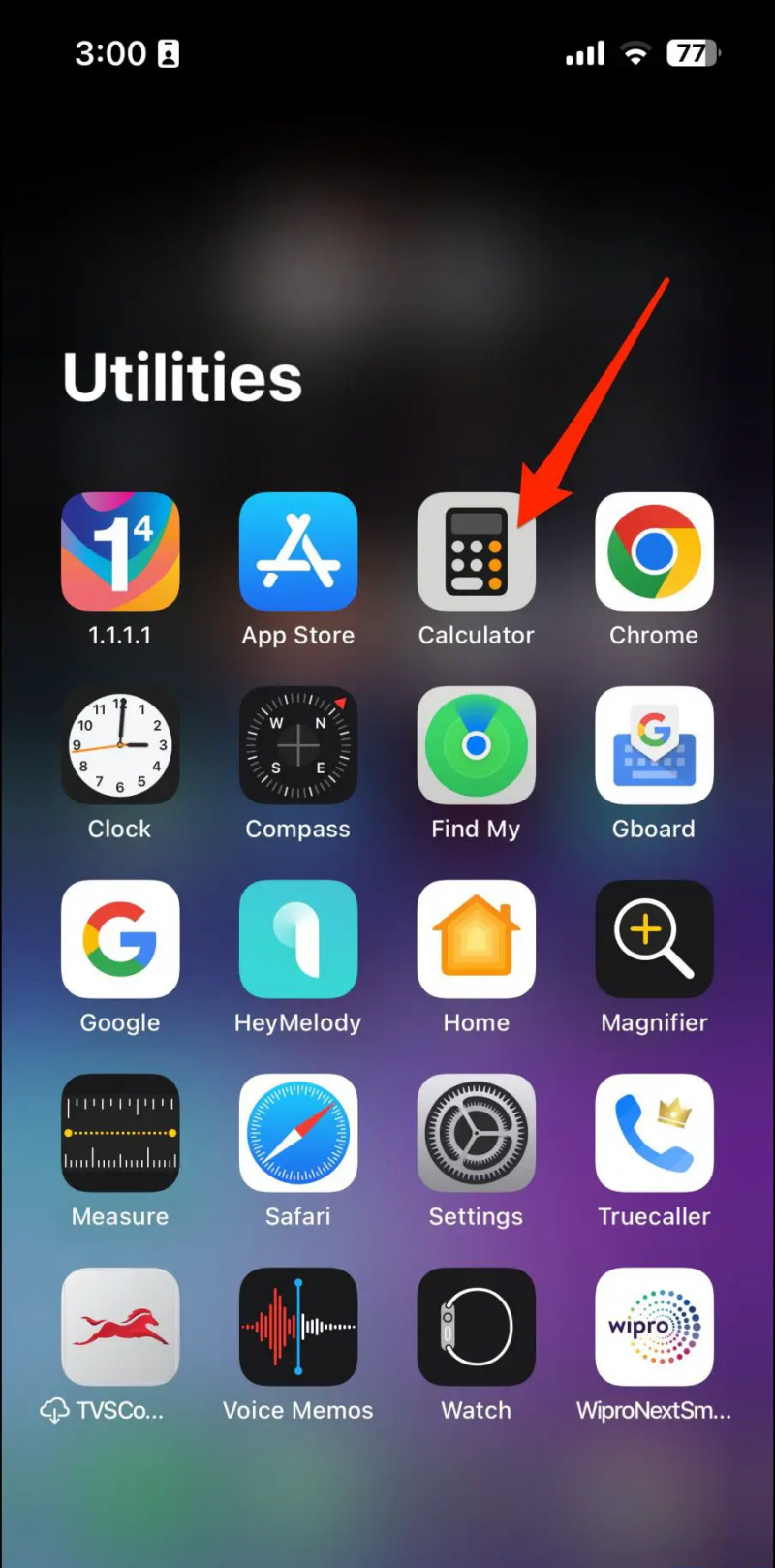
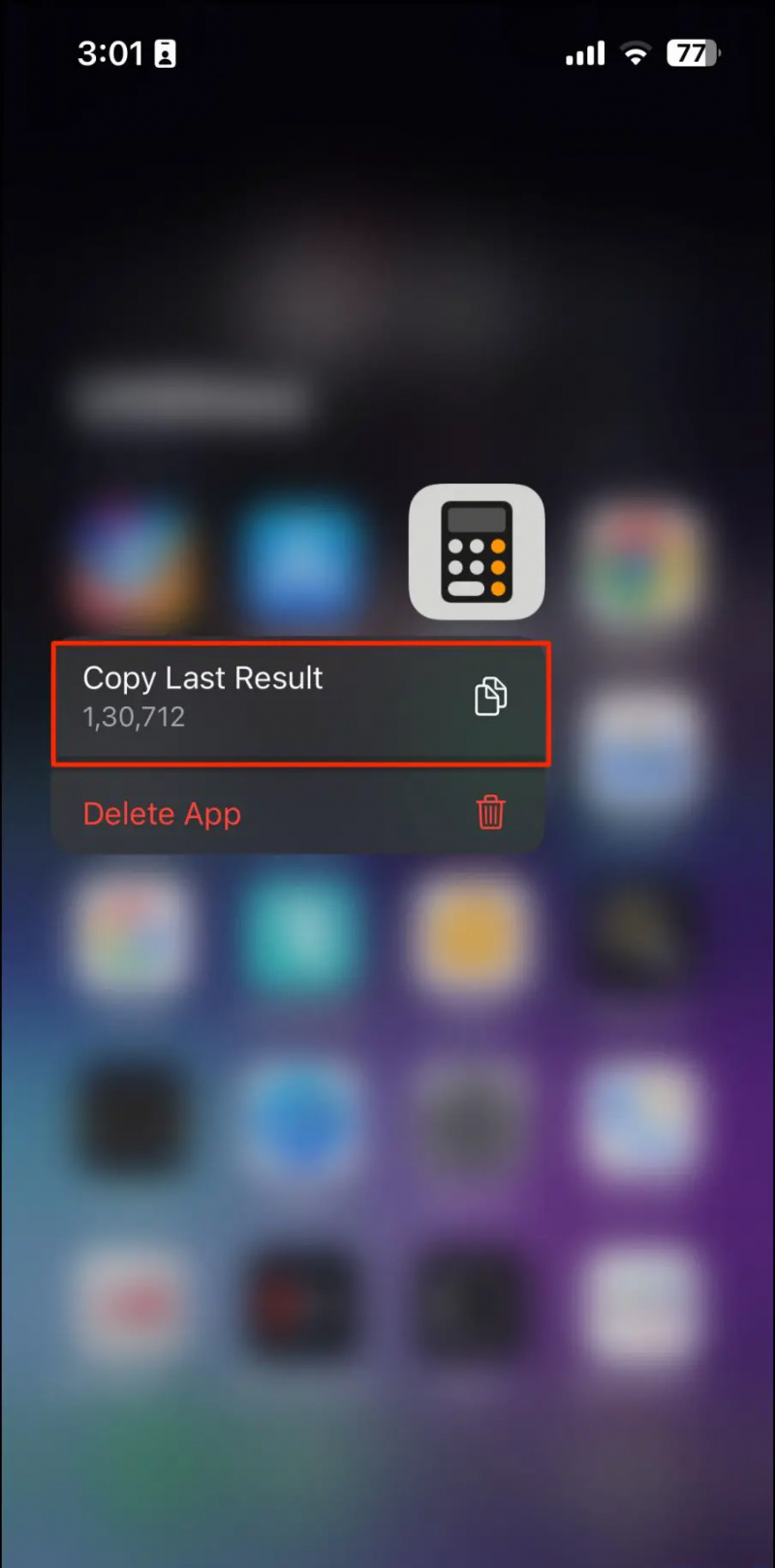
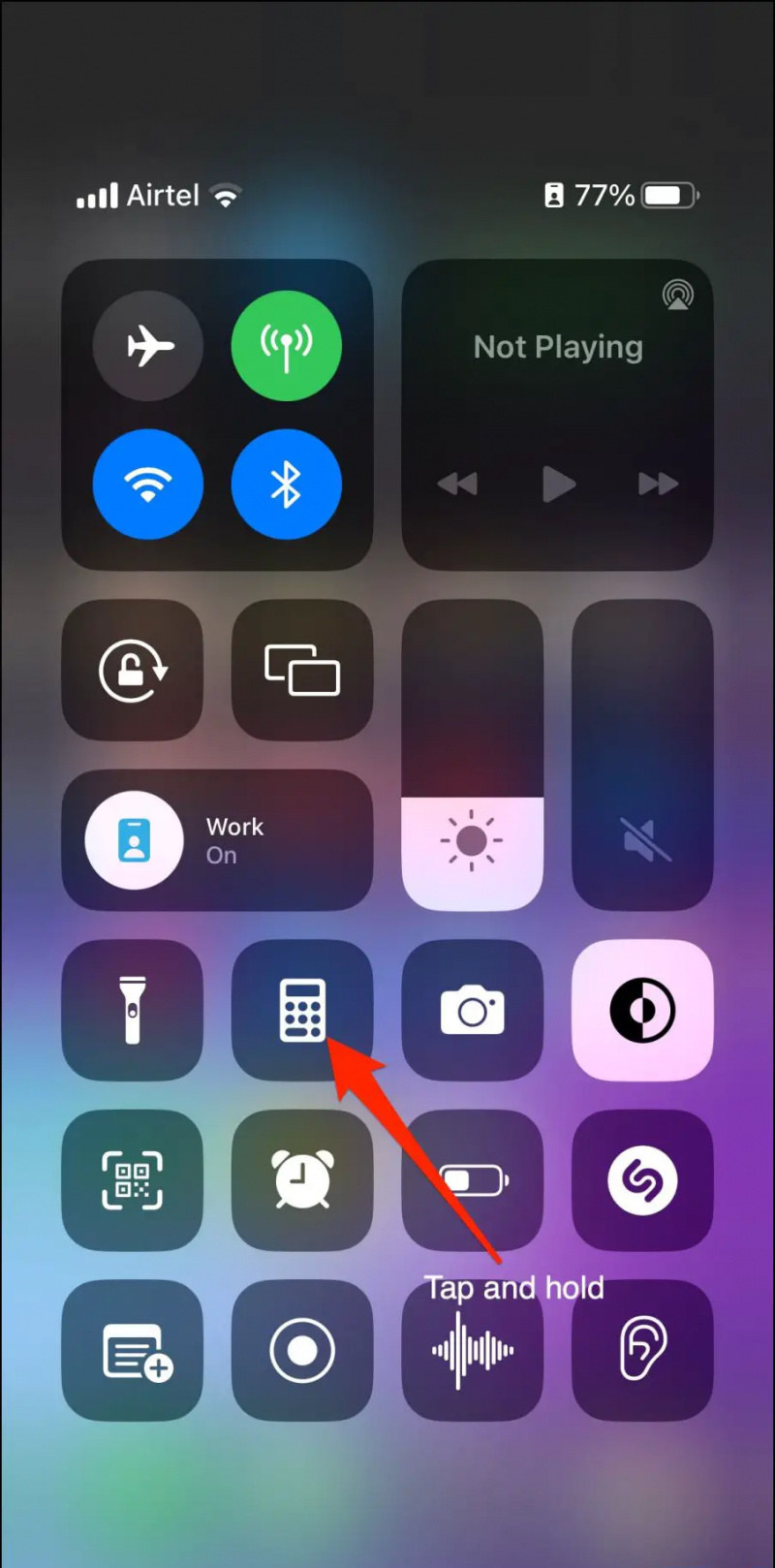
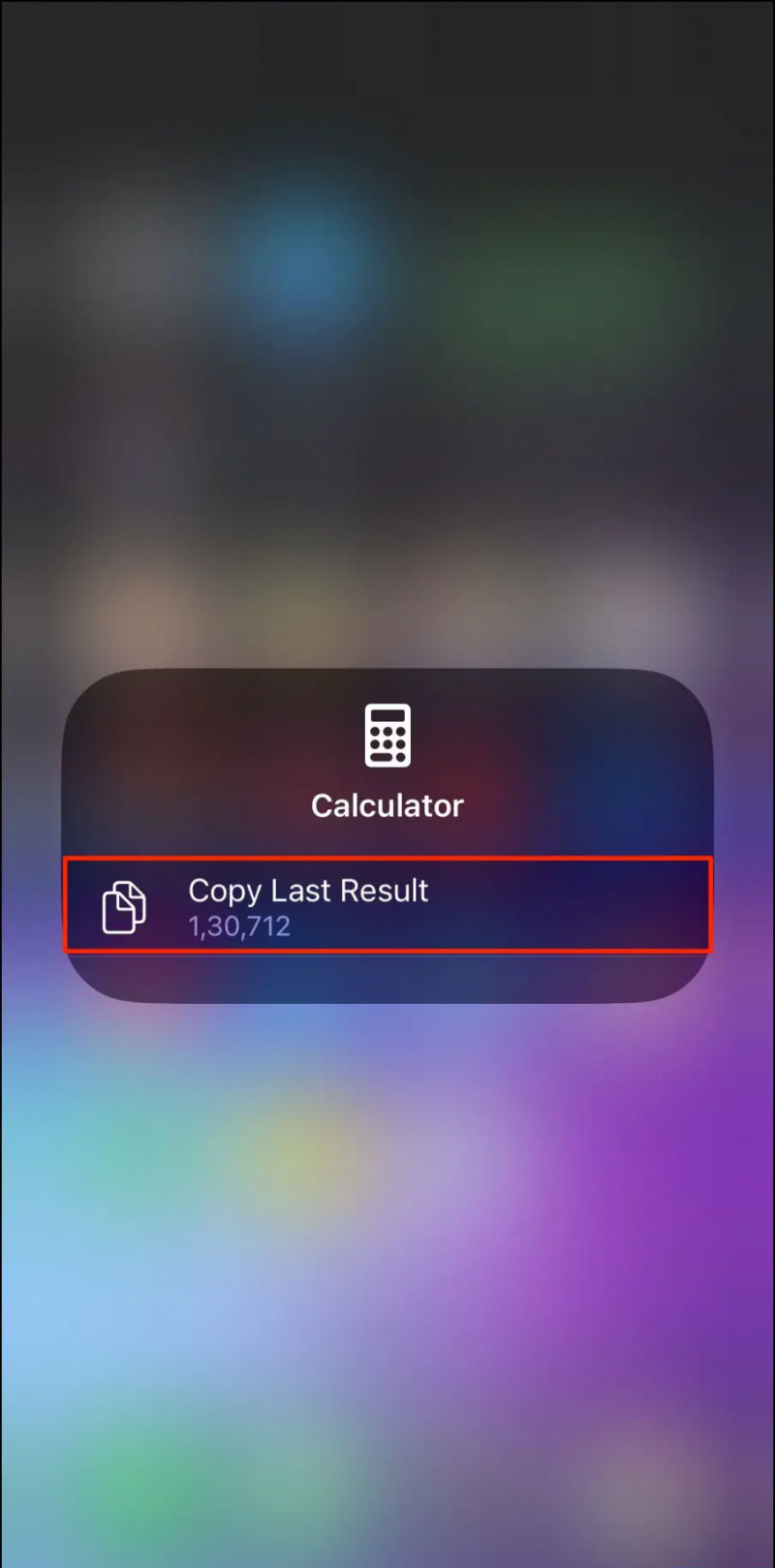
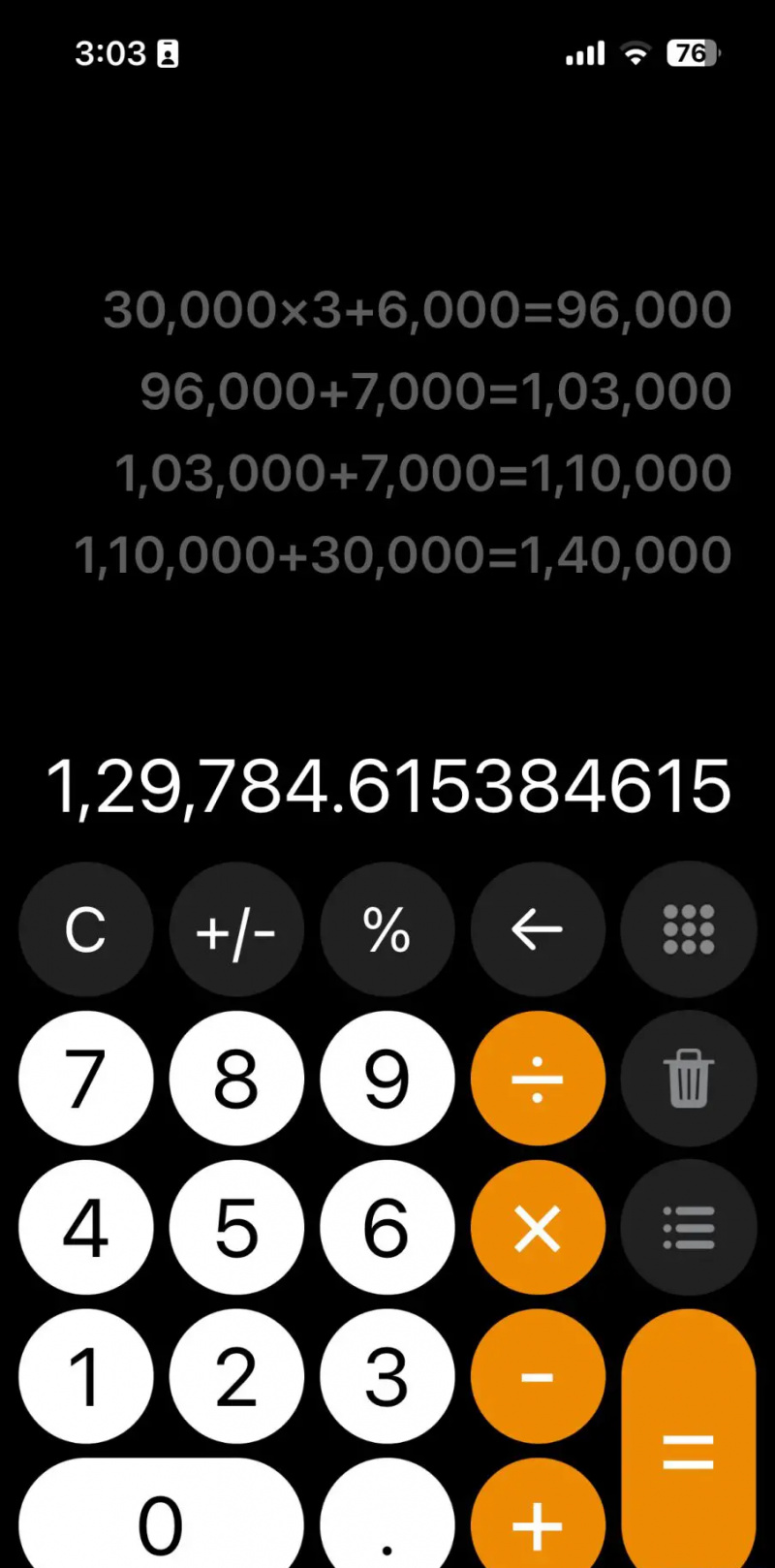
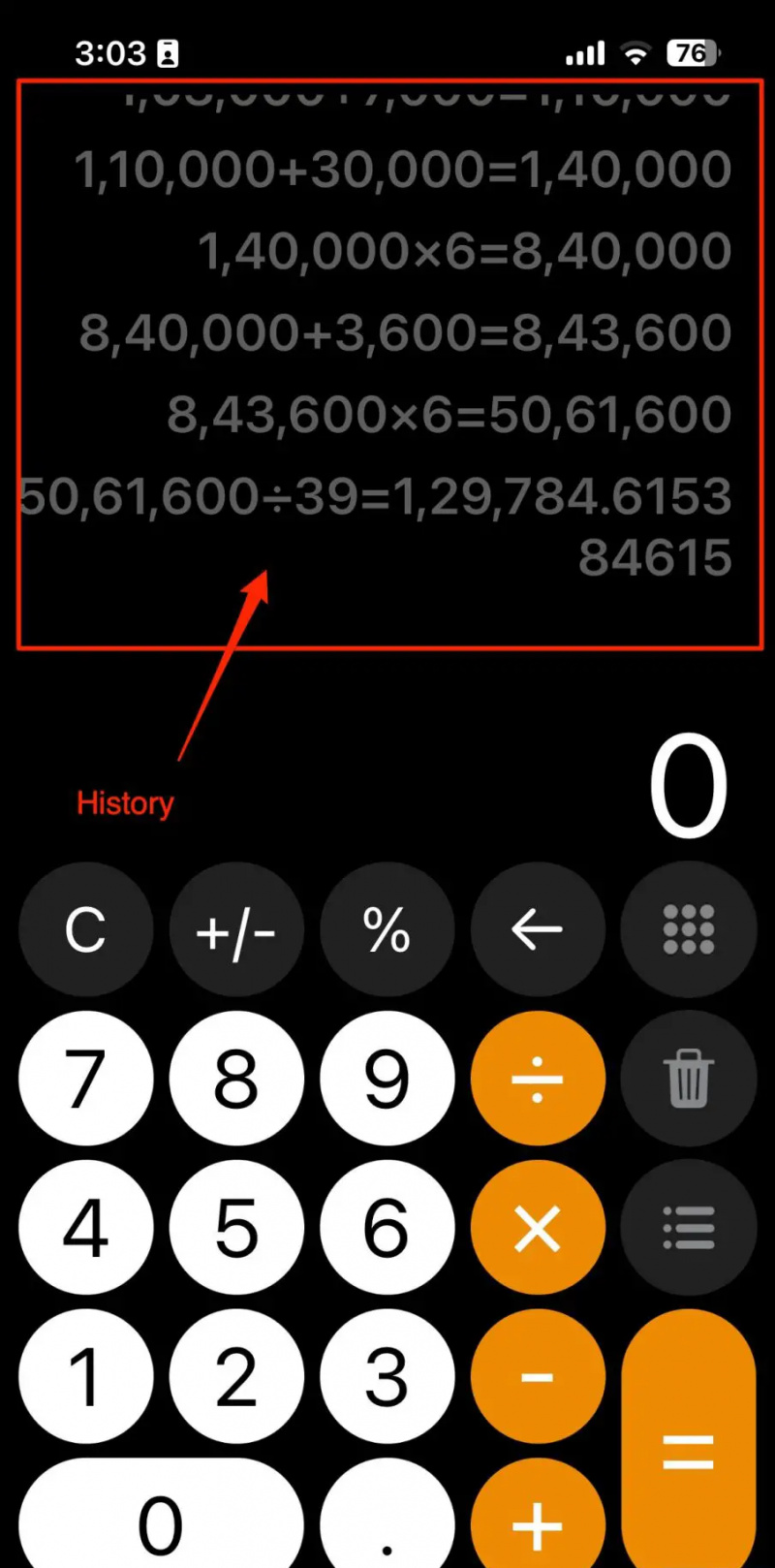 इतिहास+ के साथ कैलक्यूलेटर अपने iPhone पर ऐप स्टोर से।
इतिहास+ के साथ कैलक्यूलेटर अपने iPhone पर ऐप स्टोर से।